Bijgewerkt april 2024: Stop met het krijgen van foutmeldingen en vertraag uw systeem met onze optimalisatietool. Haal het nu bij deze link
- Download en installeer de reparatietool hier.
- Laat het uw computer scannen.
- De tool zal dan repareer je computer.
Teredo is een netwerkprotocol dat wordt gebruikt om veilige communicatie tussen clients en servers tot stand te brengen en om de verbinding tussen apparaten achter routers die NAT (Network Address Translation) gebruiken te vergemakkelijken. Als dit protocol is uitgeschakeld of geblokkeerd, handmatig of door software, kan dit schadelijke effecten op het systeem hebben.

Gebruikers hebben gemeld dat er bij het gebruik van Teredo een probleem dat leidt tot ontkoppeling. Het foutbericht is dat Teredo niet in aanmerking komt. Deze fout treedt op wanneer u verbinding probeert te maken met een multiplayer-game of een groepschat hebt, er verschijnt een pop-upvenster op het scherm. Dit gebeurt als u een probleem hebt met de Teredo-adapter of als u de firewall-instellingen hebt uitgeschakeld. De fout kan ook optreden als u een toepassing van derden hebt geïnstalleerd die uw verbinding met Teredo verstoort. Dit is alleen van toepassing in het geval van een livechat met je teamgenoten in het spel.
Het foutbericht 'Teredo kan niet kwalificeren' oplossen
De Teredo-adapter opnieuw installeren
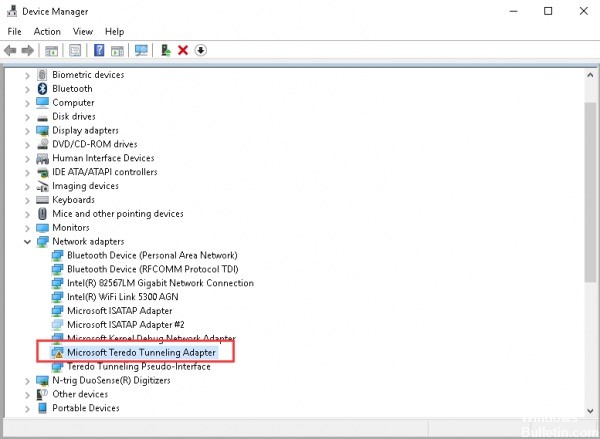
- Druk op Windows + S, typ "Command Prompt" in het dialoogvenster, klik met de rechtermuisknop op de toepassing en selecteer Als administrator uitvoeren.
- Voer nu de volgende opdracht uit: netsh-interface Teredo set state disable
- Druk na het uitschakelen van de adapter op Windows + R, typ "devmgmt.msc" in het dialoogvenster en druk op Enter.
- Klik in Apparaatbeheer op Beeld en vervolgens op Verborgen apparaten weergeven. Klik nu op Netwerkadapters, klik met de rechtermuisknop op alle Teredo-adapters en selecteer Verwijderen.
- Na het verwijderen, start u uw computer volledig opnieuw op. Na het opnieuw verbinden, navigeert u naar een hoge prompt en voert u de volgende opdracht uit: netsh interface Teredo set state type = default
- Start nu de Xbox-applicatie en controleer of het probleem is opgelost.
Update april 2024:
U kunt nu pc-problemen voorkomen door deze tool te gebruiken, zoals u beschermen tegen bestandsverlies en malware. Bovendien is het een geweldige manier om uw computer te optimaliseren voor maximale prestaties. Het programma repareert met gemak veelvoorkomende fouten die op Windows-systemen kunnen optreden - urenlange probleemoplossing is niet nodig als u de perfecte oplossing binnen handbereik heeft:
- Stap 1: Download PC Repair & Optimizer Tool (Windows 10, 8, 7, XP, Vista - Microsoft Gold Certified).
- Stap 2: klik op "Start scannen"Om registerproblemen met Windows te vinden die pc-problemen kunnen veroorzaken.
- Stap 3: klik op "Herstel alles"Om alle problemen op te lossen.
Een nieuw gebruikersaccount maken

- Druk op de knop Windows + I om de toepassingsinstellingen te openen.
- Wanneer de toepassing Instellingen wordt geopend, gaat u naar het gedeelte Accounts.
- Ga in het linkerdeelvenster naar Familie en andere mensen. Klik in het rechterdeelvenster op Iemand anders toevoegen op deze pc.
- Selecteer Ik heb de inloggegevens van deze persoon niet.
- Selecteer Gebruikers toevoegen zonder Microsoft-account.
- Voer de gewenste gebruikersnaam in en klik op Volgende.
- Nadat u een nieuw account hebt gemaakt, gaat u ernaar en kijkt u of het uw probleem oplost.
Zie Als de IP Helper-service actief is
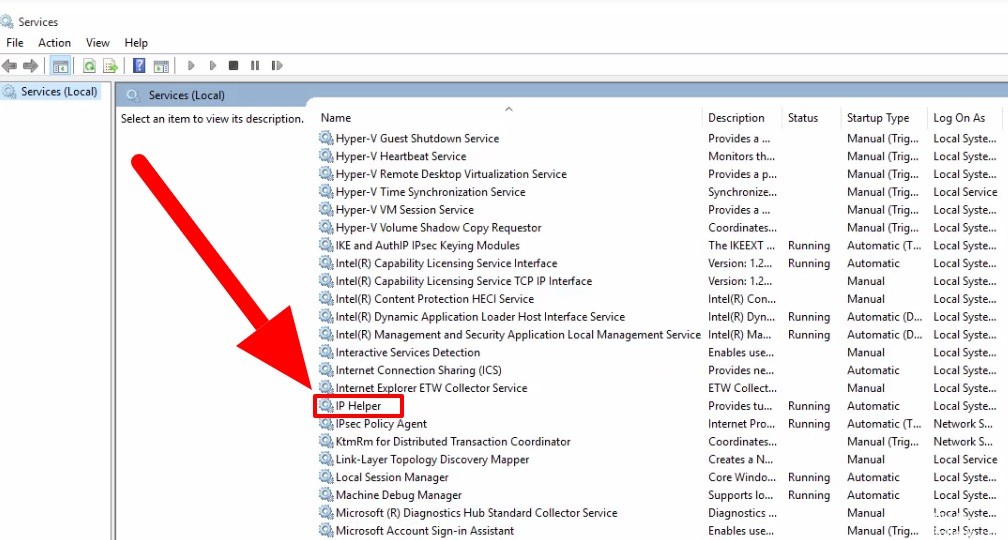
- Klik op de knop Start en typ Services in het zoekvak.
- Selecteer Services.
- Controleer het starttype van de volgende service om te controleren of deze is ingesteld op de standaardwaarde: IP Helper, Opstarttype: Automatisch
- Dubbelklik op IP Helper in de toepassing Services om de standaardwaarde te herstellen.
- Selecteer Automatisch in het venster Eigenschappen in de vervolgkeuzelijst Opstarttype.
- Klik onder Servicestatus op de knop Start.
- Klik op OK om de wijzigingen op te slaan.
Verwijder overbodige gegevens

- Druk op uw toetsenbord op de Windows-logotoets en typ cmd. Klik vervolgens met de rechtermuisknop op Opdrachtprompt en klik op Als administrator uitvoeren.
- Klik op Ja om te bevestigen.
- Typ de volgende opdracht en druk op Enter.
- Een Kladblok-venster wordt onmiddellijk geopend. Druk tegelijkertijd in het notitieboekvenster op Ctrl en F, typ vervolgens win10.ipv6.microsoft.com en klik op Volgende.
- Als een vermelding wordt gevonden, verwijdert u deze en slaat u het bestand op.
- Vink het Xbox-vakje aan en controleer of het Teredo-probleem niet is opgelost.
Expert Tip: Deze reparatietool scant de repositories en vervangt corrupte of ontbrekende bestanden als geen van deze methoden heeft gewerkt. Het werkt goed in de meeste gevallen waar het probleem te wijten is aan systeembeschadiging. Deze tool zal ook uw systeem optimaliseren om de prestaties te maximaliseren. Het kan worden gedownload door Hier klikken

CCNA, Web Developer, PC Troubleshooter
Ik ben een computer-liefhebber en een praktiserende IT-professional. Ik heb jarenlange ervaring achter de rug bij het programmeren van computers, hardware-probleemoplossing en reparatie. Ik ben gespecialiseerd in webontwikkeling en databaseontwerp. Ik heb ook een CCNA-certificering voor netwerkontwerp en probleemoplossing.

